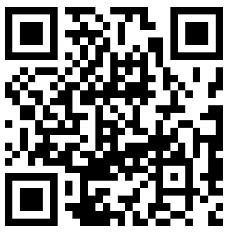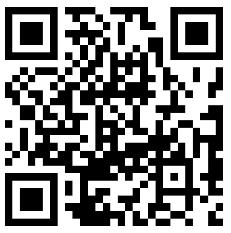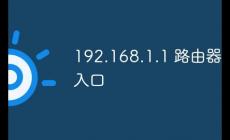英偉達控制面板打不開 nvidia控制面板打不開怎么辦
NVIDIA控制面板指的是英偉達顯卡的控制面板,通過控制面板我們可以根據不同的需求來對顯卡進行相關設置,但是很多人在使用電腦的時候不知道如何打開顯卡控制面板,有人甚至不知道有這東西的存在。

第一步:我們可以嘗試將Nvidia驅動卸載,然后從官方的網站中下載最新驅動嘗試,下載安裝后重新啟動電腦,如果還無法正常打開繼續向下看。
第二步:我們查看相關服務是否正確啟動,查看方法為:依次打開控制面板→管理工具→服務,并找到NVIDIA Driver Helper Service和NVIDIA Update Service Daemon兩個選項,然后將他們的啟動類型先改成手動,接著點啟動。再改為自動,服務狀態同樣都改成啟動。進行設置后,嘗試看能否打開nvidia控制面板。
第三步:通過win+R快速運行功能,在運行框中輸入“msconfig”命令,這時我們就能夠看到系統配置了,我們再將它切換到服務選項,查看啟動選項里有沒跟NVIDIA相關的選項的,有的話就打上勾,接著再重新打開試試。
我們在日常使用電腦中,要關注電腦的變化,經常維護電腦的功能,這不僅會延長電腦的壽命,而且我們使用電腦也會越來越放心。
方法一:恢復系統或者更新系統 篇二一個系統上出現軟件運行問題,有兩方面的原因:一是系統的原因,二是軟件的原因。系統的原因多是系統組件運行錯誤或者系統本身穩定性的問題,這種問題要想針對性的解決是非常困難的,最簡單快捷的`方法就是恢復系統或者更新系統,讓系統重新處于一個全新的狀態。下面介紹具體的方法。
一、恢復系統的方法(這種方法適用于機器出廠自帶Win10系統的電腦,如果是自己裝的系統,這種方法就不適用了,完全可以自己重裝一遍系統):
1 https://m.huzhidao.com/ 、單擊“開始”菜單→“設置”→“更新和安全”;
2、在“更新和安全”窗口的左邊欄選擇“恢復”選項,在“恢復選項”下選擇單擊”重置此電腦“;
3、之后,在出現的窗口中選擇第一個選項“保留我的文件”選項(此選項作用是只格式化C盤,保留其他磁盤的內容,以防止文件的丟失),然后提示操作即可恢復系統。恢復系統之后,系統會恢復到機器預裝時的狀態;
4、右擊桌面,打開“nvidia控制面板”;
二、更新系統的方法(這種方法對于裝有Win10系統的電腦都使用)
1、單擊“開始”菜單→“設置”→“更新和安全”;
2、在“更新和安全”窗口的左邊欄選擇“Windows更新”選項,在“Windows更新選項”下單擊“檢查更新”;
3、檢查到更新內容后,先安裝小幅度的系統更新(可以查看每一項更新是關于什么內容的,如果是關于系統修復或者優化的,進行更新;如果是關于系統軟件就不需要更新),更新完成后,再打開“nvidia控制面板”即可、
4、如果小幅更新還是不行的話,可以進行大版本系統更新,把更新的Win10周年版本(如果已經是周年更新版本,請看第二種方法),更新方法和上面一樣,檢查更新即可(檢查到后,系統就會在后臺下載,完成按照提示進行安裝即可)。更新完成后,再打開“nvidia控制面板”即可。
方法三:針對性的處理 篇三1、右擊“任務欄”,打開“任務管理器”,在“任務管理器”窗口,選擇“進程”選項,然后找到“nvidia user experience drive.”進程,右擊結束這個進程。之后,再右擊桌面,打開“控制面板”。
2、右擊“任務欄”,打開“任務管理器”,在“任務管理器”窗口,選擇“服務”選項,在“服務”選項窗口下面選擇“打開服務”,然后進入新的“服務窗口,找到”Nvidia Display Drive service“這個服務,然后右擊“重新啟動”,來重啟這個服務。之后,再右擊桌面,再打開“控制面板”。
上面給大家介紹了多種解決nvidia控制面板打不開的方法,如果你在使用電腦的過程中,碰到了這個問題,就可以用上面介紹的方法來解決。
方法二:卸載驅動,重新安裝 篇四這種方法是從軟件的角度來解決,具體方法如下:
1、右擊“開始菜單”→“控制面板”,打開控制面板之后,選擇”卸載程序“選項”,然后找到“nvidia圖形驅動程序”,雙擊卸載掉。卸載完成后,找到程序所在的文件夾,并把文件夾刪除。
2、到官方下載最新的顯卡驅動程序(根據自己的系統版本和顯卡類型來選擇驅動程序),進行安裝即可。
3、安裝完成后,右擊桌面,打開“nvidia控制面板”即可。
NVIDIA控制面板打不開怎么辦 篇五1、首先我們來了解一下,NVIDIA控制面板是新一代的硬件控制的應用,它的里面是具備了很多的多媒體、應用和顯示功能的。所以它還是很重要的一個方面。另外,它是有平臺兼容性、穩定性和可靠性的。如果出現打不開的情況該怎么辦呢?
2、首先我們應該做的。就是卸載,這里指的卸載是在添加刪除程序里面去卸載NVIDIA驅動程序。卸載了之后自然是需要再次安裝的。我們需要做的就是在它的網上下載相應的驅動,安裝之后我們可以重啟一下電腦試一下。
3、然后我們就嘗試打開試一下。步驟依次是首先打開控制面板,然后選擇管理工具,再選擇服務。然后我們就需要找到NVIDIADriverHelperService和NVIDIAUpdateServiceDaemon這兩個選項。然后我